NetScaler VPX展開用のAzureタグ
Azure クラウドポータルでは、名前:値のペア (Dept: Finance など) でリソースにタグを付けて、リソースグループ間、およびポータル内でサブスクリプション間でリソースを分類して表示できます。 タグ付けは、課金、管理、または自動化のためにリソースを整理する必要がある場合に役立ちます。
VPXデプロイにおけるAzureタグの仕組み
Azure CloudにデプロイされたNetScaler VPXスタンドアロンおよび高可用性インスタンスの場合、Azureタグに関連付けられた負荷分散サービスグループを作成できるようになりました。 VPXインスタンスは、Azure仮想マシン(バックエンドサーバー)とネットワークインターフェイス(NIC)、またはその両方をそれぞれのタグで常に監視し、それに応じてサービスグループを更新します。
VPXインスタンスは、タグを使用してバックエンドサーバーの負荷分散を行うサービスグループを作成します。 インスタンスは、特定のタグ名とタグ値でタグ付けされたすべてのリソースについて Azure API にクエリします。 割り当てられたポーリング期間(デフォルトでは60秒)に応じて、VPXインスタンスは定期的にAzure APIをポーリングし、VPX GUIで割り当てられたタグ名とタグ値を使用して利用可能なリソースを取得します。 適切なタグが付いた VM または NIC が追加または削除されると、ADC はそれぞれの変更を検出し、VM または NIC の IP アドレスをサービスグループに自動的に追加または削除します。
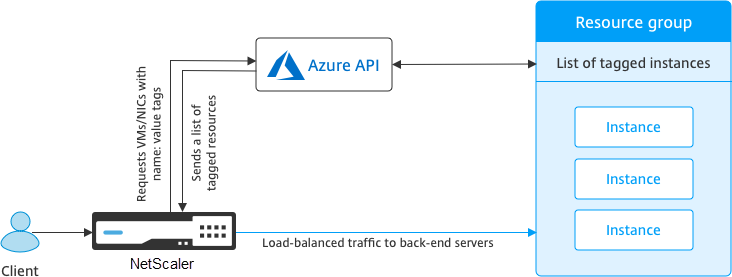
はじめに
Citrix ADC負荷分散サービスグループを作成する前に、Azureのサーバーにタグを追加します。 タグは、仮想マシンまたは NIC に割り当てることができます。
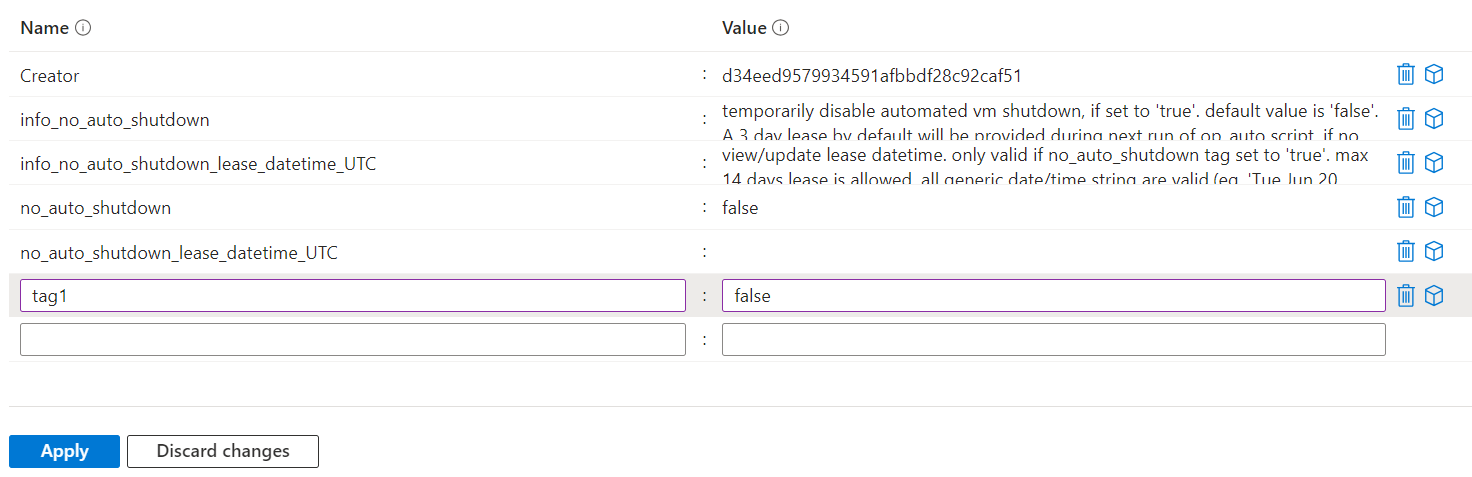
Azure タグの追加の詳細については、Microsoft ドキュメント「 タグを使用して Azure リソースを整理する」を参照してください。
注
Azure タグ設定を追加する ADC CLI コマンドは、数字またはアルファベットのみで始まり、他のキーボード文字で始まらないタグ名とタグ値をサポートします。
VPX GUIを使用してAzureタグ設定を追加する方法
VPX GUIを使用してAzureタグクラウドプロファイルをVPXインスタンスに追加すると、インスタンスは指定されたタグを使用してバックエンドサーバーの負荷を分散できます。 以下の手順を実行します:
- VPX GUIから、[ 構成] > [Azure] > [クラウドプロファイル]に移動します。
- [追加] をクリックしてクラウドプロファイルを作成します。 クラウドプロファイルウィンドウが開きます。
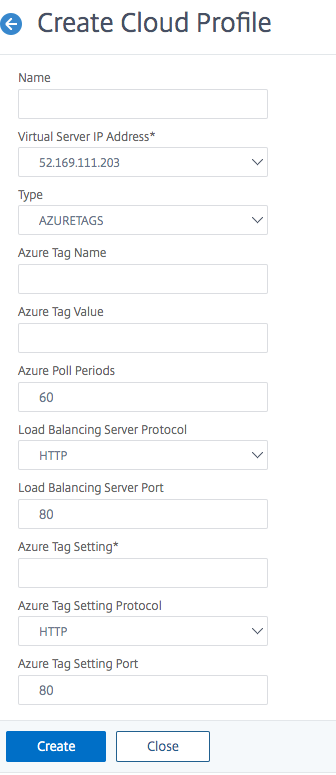
- 次のフィールドに値を入力します。
- 名前:プロフィールの名前を追加します
- 仮想サーバーのIPアドレス:仮想サーバーのIPアドレスは、VPXインスタンスで使用可能な空きIPアドレスから自動的に設定されます。 詳細については、「 Azure ポータルを使用して仮想マシンに複数の IP アドレスを割り当てる」を参照してください。
- タイプ:メニューから「AZURETAGS」を選択します。
- Azure タグ名:Azure ポータルで仮想マシンまたは NIC に割り当てた名前を入力します。
- Azure タグ値:Azure ポータルの VM または NIC に割り当てた値を入力します。
- Azure ポーリング期間:デフォルトでは、ポーリング間隔は最小値の 60 秒です。 必要に応じて変更できます。
- 負荷分散サーバープロトコル:ロードバランサーがリッスンするプロトコルを選択します。
- 負荷分散サーバーポート:ロードバランサーが受信するポートを選択します。
- Azure タグ設定:このクラウドプロファイル用に作成されるサービスグループの名前。
- Azure タグ設定プロトコル:バックエンドサーバーがリッスンするプロトコルを選択します。
- Azure タグ設定ポート:バックエンドサーバーがリッスンするポートを選択します。
- [Create] をクリックします。
タグ付けされた仮想マシンまたはNICに対して、ロードバランサー仮想サーバーとサービスグループが作成されます。 ロードバランサー仮想サーバーを確認するには、VPX GUIから [ **トラフィック管理] > [負荷分散] **[仮想サーバー] に移動します。
VPX CLIを使用してAzureタグ設定を追加する方法
NetScaler CLIで次のコマンドを入力して、Azureタグのクラウドプロファイルを作成します。
add cloud profile `<profile name>` -type azuretags -vServerName `< vserver name>` -serviceType HTTP -IPAddress `<vserver IP address>` -port 80 -serviceGroupName `<service group name>` -boundServiceGroupSvcType HTTP -vsvrbindsvcport 80 -azureTagName `<Azure tag specified on Azure portal>` -azureTagValue `<Azure value specified on the Azure portal>` -azurePollPeriod 60
<!--NeedCopy-->
重要:
すべての構成を保存する必要があります。そうしないと、インスタンスを再起動した後に構成が失われます。 「
save config」と入力します。
例 1:「mytagName/MyTagValue」ペアでタグ付けされたすべての Azure VM/NIC の HTTP トラフィックのクラウドプロファイルのサンプルコマンドを次に示します。
add cloud profile MyTagCloudProfile -type azuretags -vServerName MyTagVServer -serviceType HTTP -IPAddress 40.115.116.57 -port 80 -serviceGroupName MyTagsServiceGroup -boundServiceGroupSvcType HTTP -vsvrbindsvcport 80 -azureTagName myTagName -azureTagValue myTagValue -azurePollPeriod 60
Done
<!--NeedCopy-->
クラウドプロファイルを表示するには、次のように入力します show cloudprofile。
例 2: 次の CLI コマンドは、例 1 で新しく追加されたクラウドプロファイルに関する情報を出力します。
show cloudprofile
1) Name: MyTagCloudProfile Type: azuretags VServerName: MyTagVServer ServiceType: HTTP IPAddress: 52.178.209.133 Port: 80 ServiceGroupName: MyTagsServiceGroup BoundServiceGroupSvcType: HTTP
Vsvrbindsvcport: 80 AzureTagName: myTagName AzureTagValue: myTagValue AzurePollPeriod: 60 GraceFul: NO Delay: 60
<!--NeedCopy-->
クラウドプロファイルを削除するには、「rm cloud profile <cloud profile name>」と入力します。
例 3: 次のコマンドは、例 1 で作成したクラウドプロファイルを削除します。
> rm cloudprofile MyTagCloudProfile
Done
<!--NeedCopy-->
トラブルシューティング
問題:ごくまれに、「rm cloud profile」CLI コマンドで、削除されたクラウドプロファイルに関連付けられているサービスグループおよびサーバーの削除に失敗することがあります。 これは、削除されるクラウドプロファイルのポーリング期間が経過する秒前にコマンドが発行された場合に発生します。
解決方法:残りのサービスグループごとに次の CLI コマンドを入力して、残りのサービスグループを手動で削除します。
#> rm servicegroup <serviceGroupName>
<!--NeedCopy-->
残りの各サーバに対して次の CLI コマンドを入力して、残りのサーバもそれぞれ削除します。
#> rm server <name>
<!--NeedCopy-->
問題:CLI を使用して VPX インスタンスに Azure タグ設定を追加すると、ウォームリブート後もHAペアノードで rain_tags プロセスが実行され続けます。
解決方法: ウォームリブート後に、セカンダリノードでプロセスを手動で終了します。 セカンダリ HA ノードの CLI からシェルプロンプトに出ます。
#> shell
<!--NeedCopy-->
rain_tags プロセスを強制終了するには、次のコマンドを使用します。
# PID=`ps -aux | grep rain_tags | awk '{print $2}'`; kill -9 $PID
<!--NeedCopy-->
問題:バックエンドサーバーは正常であるにもかかわらず、VPX インスタンスから到達できず、DOWN として報告されることがあります。 解決方法: VPXインスタンスが、バックエンドサーバーに対応するタグ付きIPアドレスに到達できることを確認します。 タグ付きの NIC の場合、これは NIC の IP アドレスです。 タグ付きの VM の場合、これは仮想マシンのプライマリ IP アドレスです。 VM/NIC が別の Azure VNet 上に存在する場合は、VNet ピアリングが有効になっていることを確認します。